WordPress에서 Stripe 결제 양식을 설정하는 방법
게시 됨: 2021-03-24"이 게시물에는 제휴 링크가 포함되어 있습니다. 즉, 이 페이지의 링크를 통해 쇼핑하면 수수료를 받습니다."

전자 상거래 사이트의 경우 Stripe은 구매한 상품 및 서비스에 대한 지불을 수집하는 전자 지불 솔루션 중 하나입니다. 초보자 온라인 기업가의 경우 Stripe 지불 양식을 설정하는 것이 처음에는 까다롭게 보일 수 있습니다.
그러나 WordPress 개발자 커뮤니티 덕분입니다.
몇 분 만에 웹사이트에 결제 옵션이 있는 WordPress 양식을 추가하고 고객을 위한 결제 처리를 시작할 수 있는 간단한 솔루션이 있습니다.
Stripe 지불 양식을 사용하여 기부금, 구매한 상품/서비스, 일회성 또는 반복 지불금을 모으려면 6단계로 모든 것을 손쉽게 통합할 수 있습니다.
코드 한 줄을 건드릴 필요 없이 결제 솔루션을 웹사이트에 연결할 수 있는 여러 WordPress 플러그인이 있습니다.
이 게시물에서는 WPForms Stripe Payment 애드온을 사용하여 웹사이트에서 Stripe Payment 양식을 몇 분 안에 설정하는 방법을 보여줍니다.
Contact form 7, Ninja Form, Gravity 양식과 같은 많은 WordPress 연락처 양식 빌더 중에서 WPForms는 최고의 끌어서 놓기 WordPress 양식 빌더입니다.
하지만 먼저 온라인 결제를 위해 Stripe를 고려하는 이유를 살펴보겠습니다.
왜 Stripe로 온라인 결제를 수락해야 합니까?
은행 계좌가 있는 모든 사람이 신용 카드를 가지고 있지만 모든 사람이 PayPal 계정을 가지고 있는 것은 아닙니다. 따라서 Stripe는 전자 상거래 웹 사이트용 PayPal에 대한 훌륭한 옵션입니다.
PayPal을 사용하면 카드 세부 정보를 입력하지 않고도 누구에게나 쉽게 돈을 보내고 받을 수 있지만 비즈니스를 하려면 양쪽 당사자 모두 PayPal 계정이 있어야 합니다.
따라서 PayPal 거래는 PayPal 계정이 있는 사람만 사용할 수 있습니다. 또한 일부 국가에서는 PayPal을 사용할 수 없습니다.
PayPal을 사용할 수 없는 국가에 고객이 있는 경우 Stripe가 더 나은 지불 게이트웨이 옵션입니다.
Stripe를 사용하면 고객이 귀하의 웹사이트에서 결제하기 위해 Stripe 계정이 필요하지 않습니다.
신용카드를 소지한 사람은 누구나 체크아웃 페이지에서 상품 및 서비스에 대한 결제를 할 수 있습니다. 이를 통해 더 많은 사람들이 신용 카드 및 은행 세부 정보를 사용하여 웹사이트에서 편리하게 결제할 수 있습니다.
이것은 매년 매출과 수익을 증가시킬 수 있습니다.
WPForms로 스트라이프 결제 양식을 만드는 방법
가장 좋은 점은 일회성이든 정기 결제 구독 계획이든 이 프로세스는 똑같이 훌륭하게 작동합니다. 따라서 일회성 지불을 수집하거나 고객을 위한 반복 청구서를 설정하는 데 사용할 수 있습니다.
이 Stripe Payment WordPress 튜토리얼을 시작하겠습니다…
#1. 스트라이프 계정 생성
가장 먼저 할 일은 Stripe 계정을 만드는 것입니다.
이것은 활성 Stripe 계정이 없으면 WPForms에 연결할 수 없기 때문에 중요합니다.
Stripe 계정을 만드는 것은 간단하고 간단합니다.
Stripe 웹사이트로 이동하여 계정을 만드십시오. 간단하고 무료이며 숨겨진 비용이 없습니다.
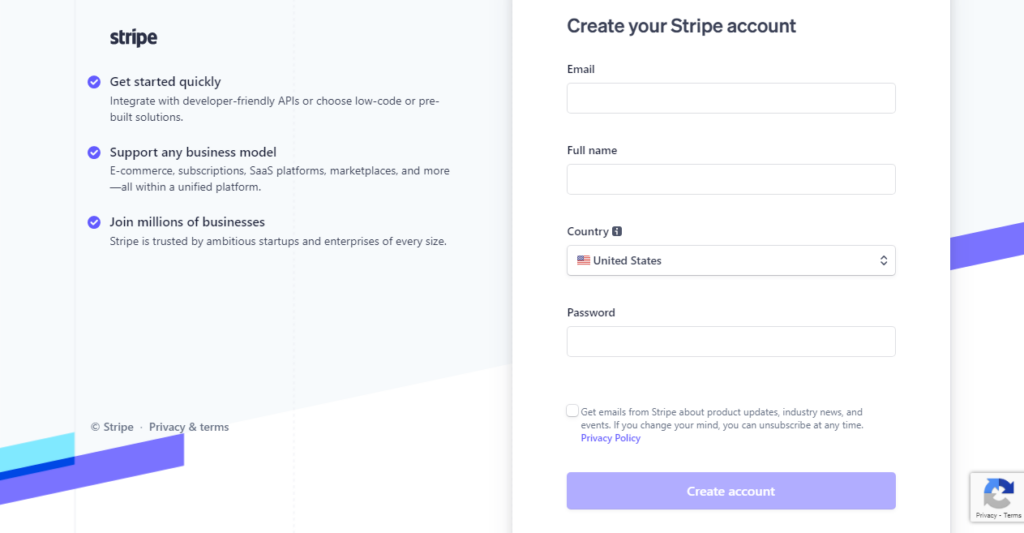
작성 당시 Stripe 웹사이트 가입 양식은 다음과 같습니다.
참고: Stripe 계정을 만들려면 비즈니스 이메일 주소가 필요합니다. Gmail, Yahoo 또는 AOL과 같은 이메일 계정은 Stripe 계정을 만드는 데 사용할 수 없습니다.
[이메일 보호됨]과 같은 이메일 주소가 필요합니다.
그리고 이메일 인증 링크를 보낸 후 24시간 이내에 이메일 주소를 확인해야 합니다. 따라서 Stripe 계정을 만들기 전에 모든 준비가 되었는지 확인하십시오.
#2. WPForms Pro 플러그인 받기
Stripe 결제 계정 생성이 완료되면 다음 주요 단계는 WPForms Pro 플러그인을 가져오는 것입니다(아직 없는 경우)
WPForms Stripe 애드온을 사용하려면 WPForms Pro 또는 Elite 플랜이 필요합니다. Stripe 결제 기능은 WPForms plus 및 기본 계획에서 사용할 수 없습니다.
웹사이트에 아직 Pro Plugin이 설치되어 있지 않다면 여기에서 받으십시오.
웹사이트에 WPForms Pro Plugin을 설치한 후에는 라이센스 키를 플러그인에 연결해야 합니다.
이렇게 하려면 WPForms 계정 대시보드로 이동하여 페이지에서 " 라이선스 키, 세부 정보 및 다운로드 보기 " 링크를 클릭하십시오.
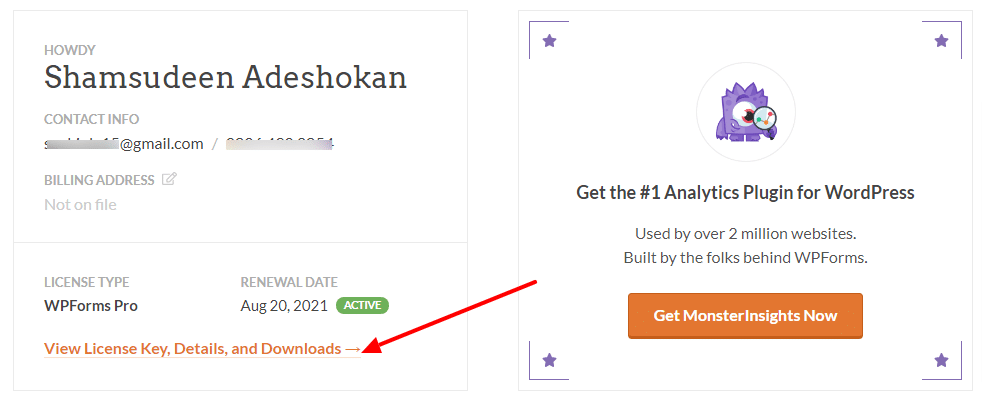
라이선스 키를 복사하여 WordPress 블로그의 WPForms 라이선스 키 필드에 붙여넣습니다.
이렇게 하려면 WordPress 관리자 메뉴 목록으로 이동합니다. 목록에서 WPForms에 컴퓨터 마우스를 올려 놓고 "설정"을 클릭하십시오.
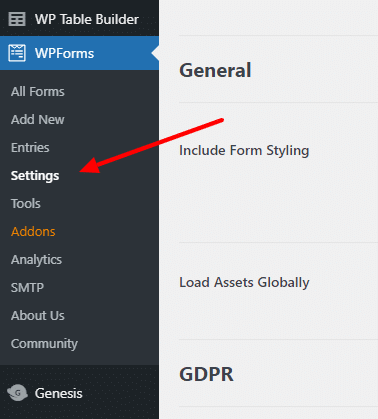
WPForms 설정 페이지에서 WPForms 웹사이트에서 복사한 라이선스 키를 필드에 붙여넣습니다. 그리고 옆에 있는 "키 확인" 버튼을 클릭합니다.
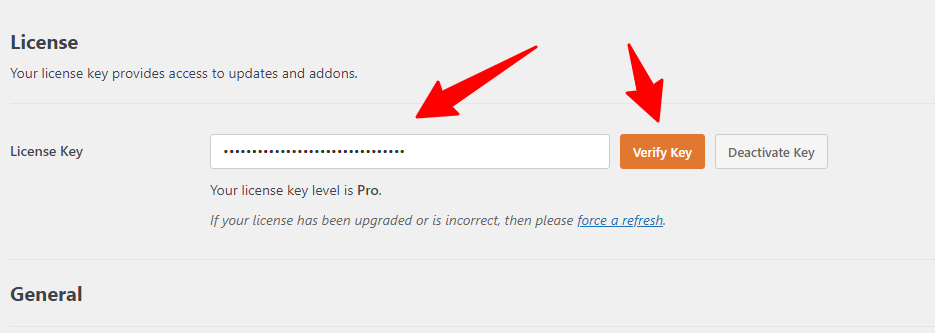
이제 Pro 계획이 WPForms Pro 플러그인에 연결되었습니다. 따라서 WPForms Pro에서 사용 가능한 최상의 기능을 얻을 수 있습니다.
#삼. Stripe 결제 애드온 설치
WPForms Pro 플러그인을 성공적으로 설치 및 활성화한 후 다음은 WPForms Stripe 결제 애드온을 설치하고 활성화하는 것입니다.
이렇게 하려면 WordPress 관리 메뉴로 이동하여 WPForms에 마우스를 가져갑니다. 목록에서 "애드온"을 클릭하십시오.
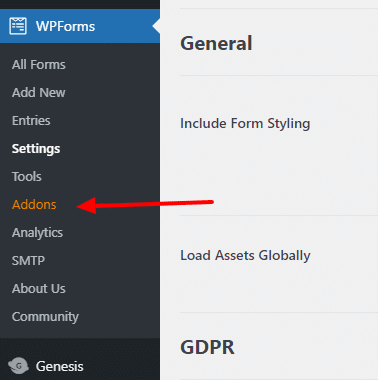
WPForms 애드온 페이지에서 Stripe Payment 애드온을 설치하고 활성화합니다. 결제 기능을 사용하려면 이 작업을 수행해야 합니다.
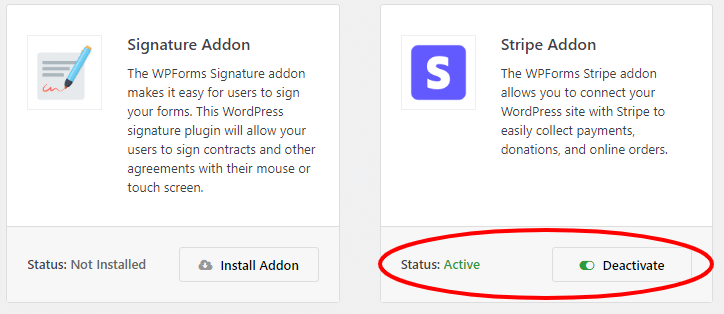
여기에서 다음 단계는…
#4. 스트라이프 계정에 WPForms 연결
Stripe Payment 애드온이 설치 및 활성화되면 WPForms Pro 플러그인을 Stripe 계정에 연결해야 합니다.
WPForms 설정 페이지의 메뉴 목록에서 결제 탭을 클릭합니다.

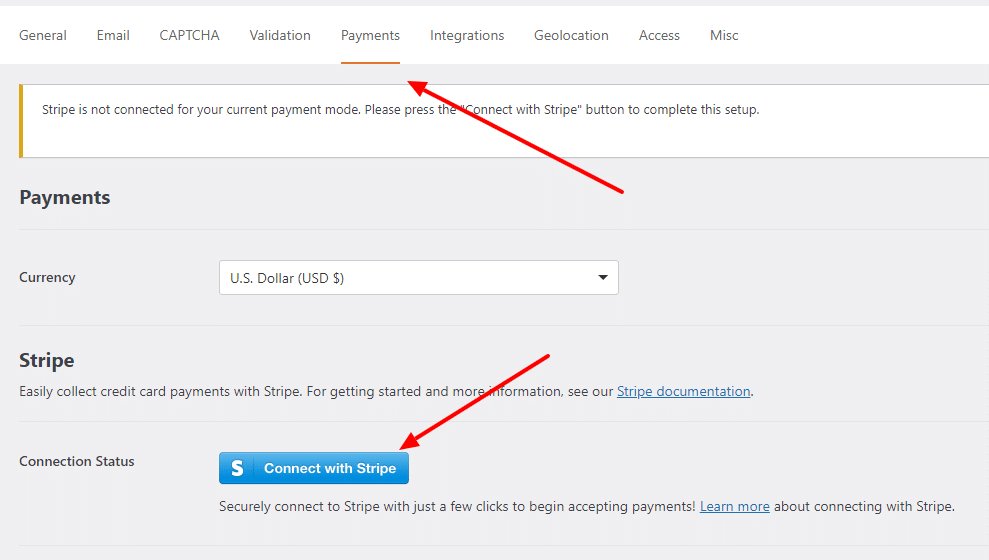
이 페이지에서 " Connect with Stripe" 버튼을 클릭하고 화면의 지시에 따라 프로세스를 완료하십시오.
참고: 비즈니스에서 지불을 받는 통화를 선택할 수 있습니다. 통화 기호를 변경하려면 드롭다운 아이콘을 클릭하고 통화 유형을 선택합니다.
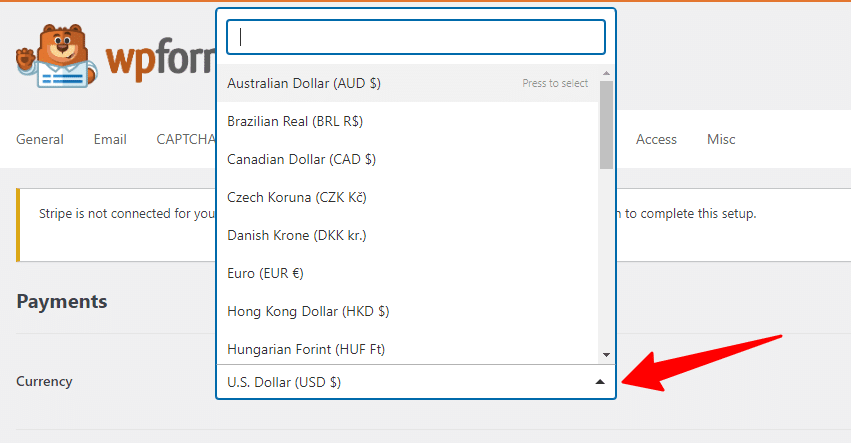
빠르고 스트레스 없는 프로세스를 위해 Stripe로 연결 버튼을 클릭하기 전에 동일한 브라우저에서 Stripe 계정에 로그인했는지 확인하십시오.
표시되는 다음 페이지에서 WPForms와 Stripe를 연결하여 인증 작업을 수행하라는 메시지가 표시됩니다.
이 라인을 작성하는 시점에서 Stripe는 모든 국가에서 사용할 수 없습니다. 따라서 귀하의 국가가 목록에 없으면 Stripe를 사용하지 못할 수 있습니다.
어쨌든 Stripe 및 WPForms 인증이 완료되면 WordPress 관리 영역의 연결 상태가 체크 표시와 함께 녹색으로 바뀝니다.
이와 같이…
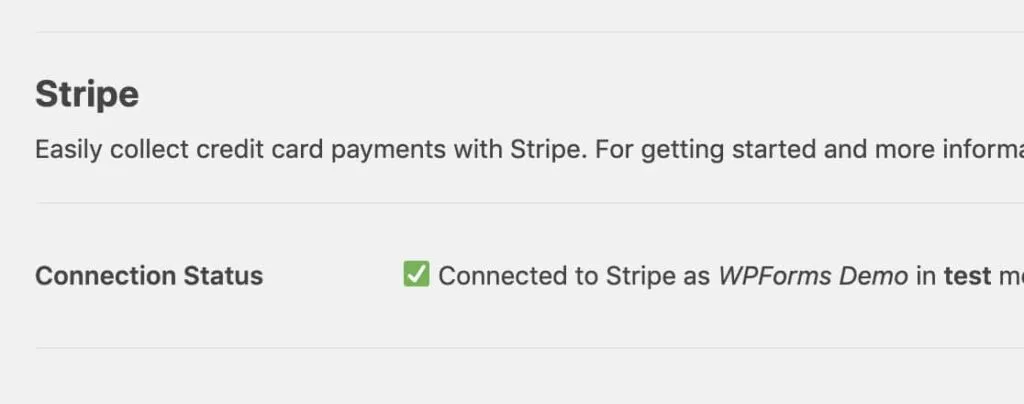
#5. WPForms에 스트라이프 추가
Stripe 계정이 WordPress 사이트에 연결되었으므로 결제 주문 양식에 Stripe 옵션을 추가할 차례입니다.
시작하자…
과정은 쉽고 간단하며 간단합니다.
WordPress의 결제 양식에서 최소 두 개의 필드 옵션을 활성화해야 합니다.
- 항목 필드(단일 항목, 여러 항목, 확인란 항목 또는 드롭다운 항목)
- 스트라이프 신용 카드 신청
지불 옵션이 있는 새 WordPress 양식을 만들거나 기존 양식을 편집하여 Stripe 지불 양식을 추가할 수 있습니다. 선택은 여기에서 당신의 몫입니다.
두 분야가 중요합니다.
그러나 비즈니스 요구에 따라 WordPress 결제 양식에 대해 다른 필드를 생성할 수 있습니다.
그러나 한 연구에 따르면 고객이 작성해야 하는 양식 필드가 많을수록 장바구니 포기가 증가합니다. 따라서 장바구니 포기를 최소한으로 유지하려면 고객이 작성해야 하는 추가 필드를 제한하십시오.
따라서 비즈니스 요구 사항에 따라 간단한 WPForms 지불 양식을 만드십시오.
이 예에서는 다음을 포함하는 간단한 문의 양식을 만듭니다.
- 이름
- 이메일
- 코스명
- 스트라이프 신용카드
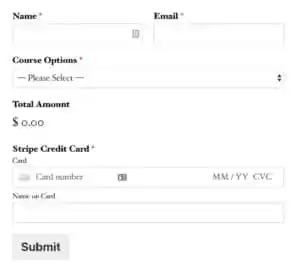
참고: 총액 필드는 필요하지 않습니다. 사용자가 서비스나 상품에 대해 얼마를 지불하고 있는지 아는 것이 유용할 수 있습니다.
지불 양식 사용자 정의가 완료되면 Stripe 지불 양식 기능을 활성화할 차례입니다.
이렇게 하려면 WPForms 설정 패널을 엽니다. 사이드 메뉴에서 결제 를 클릭하고 Stripe 을 클릭한 다음 " Stripe 결제 활성화 " 확인란을 선택합니다.
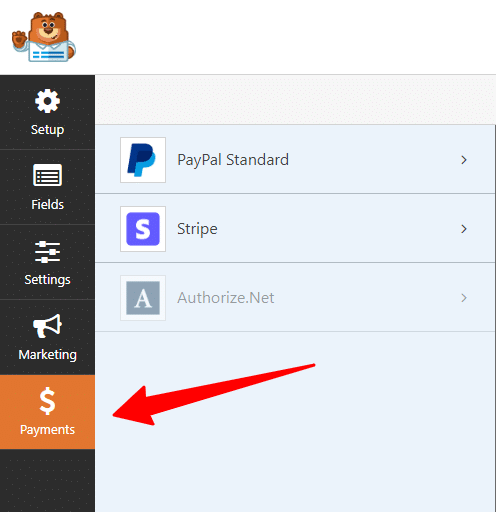
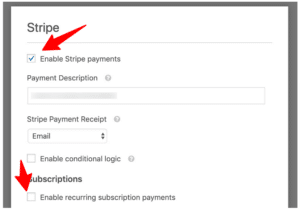
위 이미지에서 볼 수 있듯이 사용자에게 주문 양식에서 직접 반복 결제를 활성화하는 옵션을 제공할 수 있습니다.
지불 설명 필드에 서비스 또는 상품 설명을 입력할 수 있습니다. 이것은 구매한 서비스/상품에 대한 사용자의 은행 지불 내역에 나타납니다.
Stripe 결제 영수증에서 Stripe 이메일 결제 알림을 받을 이메일 필드를 입력합니다.
#6. 반복 결제 설정 활성화(선택 사항)
" 정기 구독 결제 활성화 " 확인란을 선택하면 새로운 설정 필드가 나타납니다.
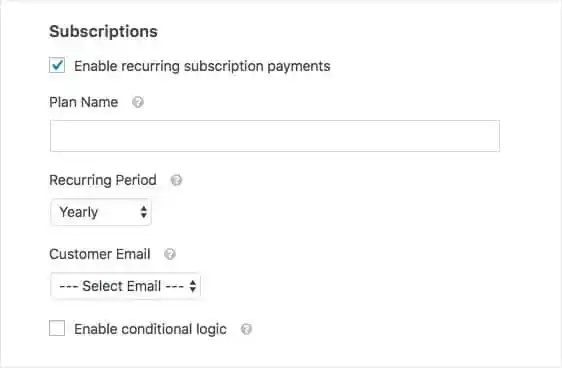
각 분야를 완료하는 것은 결코 로켓 과학이 아닙니다. 수행해야 할 작업은 다음과 같습니다.
위의 플랜 필드에 반복 구독 플랜의 제목을 입력해야 합니다. 이것은 귀하의 서비스 또는 상품의 이름이 무엇이든 될 수 있습니다.
다음으로 반복 기간을 선택합니다.
연간, 월간 또는 주간 반복 지불 계획입니까?
드롭다운 메뉴에서 올바른 옵션을 선택합니다.
마지막으로 고객 이메일 필드(필수 필드)에서 고객에게 연락할 수 있는 양식의 이메일 필드를 선택해야 합니다.
그러나 Stripe Payment 양식을 만드는 것은 작업의 한 측면일 뿐이므로 주문 양식이 장바구니 포기로 이어지지 않도록 하는 것은 또 다른 문제입니다.
아래에서는 고객이 주문을 완료하지 않고 결제 양식을 떠나게 하는 몇 가지 요인에 대해 간략하게 언급하겠습니다.
고객이 온라인 지불 양식에 대해 불평하는 이유는 무엇입니까?
Stripe 결제 양식 생성과 관련된 모든 단계를 마친 후 고객이 주문을 완료하지 않는 것을 보면 실망할 것입니다.
장바구니를 포기하는 데에는 여러 가지 이유가 있습니다. 여기에서는 온라인 지불 양식과 관련된 문제를 살펴보겠습니다.
몇 가지 요인으로 인해 고객은 주로 다음 5가지 이유에 대해 불평합니다.
온라인 결제 양식이 위의 사항에 해당하는 경우 이러한 문제를 해결하는 방법을 설명하는 종합 가이드가 있습니다.
요약: Stripe 결제 양식 설정
대부분의 온라인 도구와 마찬가지로 귀하의 블로그에서 Stripe 지불 양식을 활성화하기 전에 테스트했는지 확인하십시오.
블로그에 게시하기 전에 Stripe 지불 양식을 테스트하는 방법에 대해 자세히 알아보려면 이 게시물을 읽으십시오.
온라인 결제 수락은 전자 상거래 사이트의 필수 항목입니다. 그리고 여러 지불 옵션을 갖는 것이 이상적인 최고의 비즈니스 관행입니다.
웹사이트에서 PayPal 결제 옵션을 활성화한 경우에도 Stripe를 다른 결제 솔루션으로 추가하는 것은 결코 나쁜 생각이 아닙니다.
귀하의 웹사이트에 Stripe 지불 양식을 추가하는 더 쉽고 기술적인 솔루션을 찾고 있다면 이 게시물과 관련된 모든 단계를 알려 드리겠습니다.
